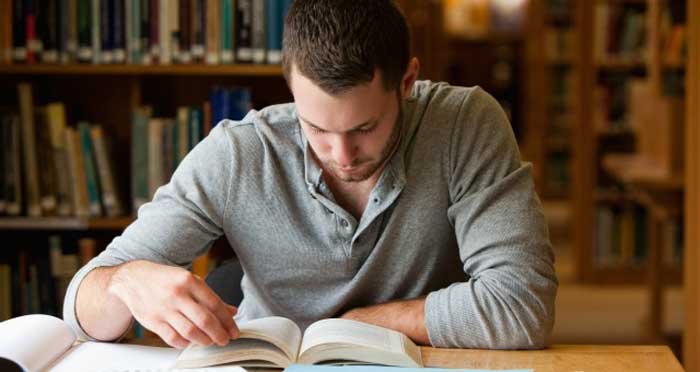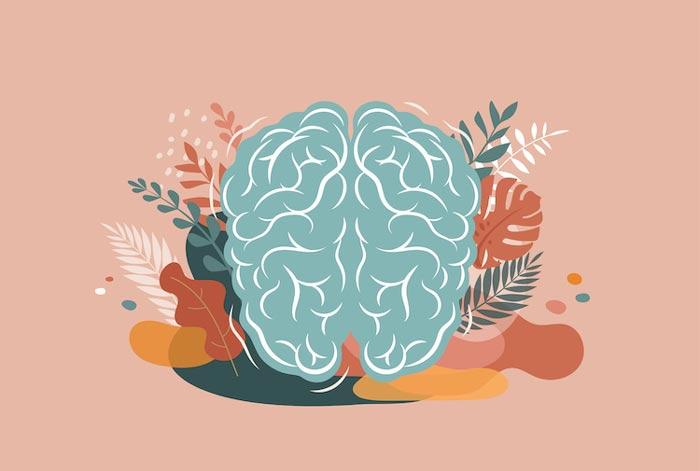نحوه تغییر نام کاربری Spotify
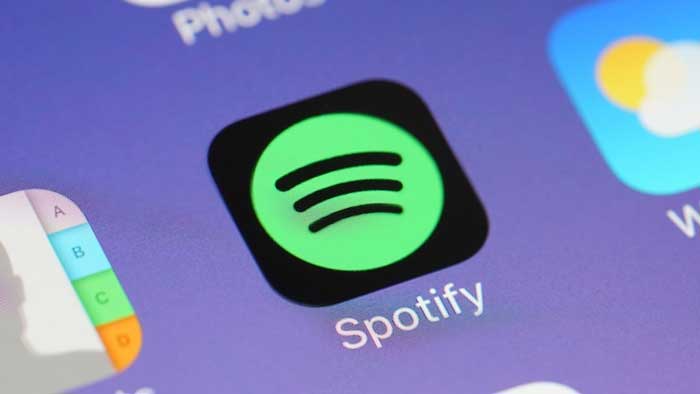
ما راههایی را برای تغییر نام کاربری Spotify یکبار برای همیشه جستجو میکنیم.
هر چند وقت یکبار، می خواهید با دوستان خود در Spotify ارتباط برقرار کنید تا آهنگ های مورد علاقه خود را برای یکدیگر ارسال کنید. بنابراین منطقی است که می خواهید بدانید نام کاربری Spotify شما چیست تا بتوانند شما را به عنوان یک دوست اضافه کنند.
اما وقتی نام کاربری خود را بررسی می کنید، رشته ای از حروف و اعداد تصادفی را نشان می دهد. چیزی که ناامید کننده تر است این است که باید هر بار که وارد می شوید ایمیل خود را تایپ کنید زیرا نام کاربری به خاطر سپردن غیرممکن است.
اگر به دنبال راهی برای سهولت اشتراک گذاری یا دسترسی به حساب Spotify خود هستید، ما شما را تحت پوشش قرار داده ایم. در این مقاله سعی می کنیم بررسی کنیم که آیا می توانید نام کاربری Spotify خود را تغییر دهید یا خیر.
بیایید درست به آن برسیم.
https://jalebamooz.com/other-tutorials/easy-way-to-download-from-facebook/
آیا می توانید نام کاربری Spotify خود را تغییر دهید؟
نه، شما نمی توانید نام کاربری Spotify خود را تغییر دهید زیرا برای شناسایی حساب شما در سرور Spotify طراحی شده است. همانند انسانها، اکانتهای Spotify نیز دارای نامهای کاربری منحصربهفردی برای سازماندهی و به خاطر سپردن آنها هستند – به همین دلیل هیچ گزینهای برای تغییر آنها وجود ندارد.
Spotify در سال 2018 یک سیستم تولید نام کاربری خودکار را پیاده سازی کرد که ترکیبی تصادفی از حروف و اعداد را به هر کاربر جدید اختصاص می دهد. Spotify ادعا می کند که این کار را با هدف “بهبود تجربه کلی Spotify” انجام داده است.
خوشبختانه، اگر حساب خود را قبل از به روز رسانی ایجاد کرده اید، بسته به نحوه ثبت نام، احتمالاً یک نام کاربری منحصر به فرد و جذاب دارید.
چگونه نام کاربری Spotify خود را بررسی کنیم
با کلیک بر روی نمایه > حساب کاربری خود می توانید نام کاربری Spotify خود را در برنامه دسکتاپ پیدا کنید. مرورگر شما را باز می کند و شما را به صفحه حساب Spotify هدایت می کند.
با دنبال کردن مراحل زیر می توانید نام کاربری خود را از اپلیکیشن موبایل پیدا کنید:
- به Setting > View Profile بروید
- روی دکمه ⋮ > اشتراکگذاری ضربه بزنید
- کپی پیوند را انتخاب کنید
- پیوند کپی شده را در یک ویرایشگر متن جایگذاری کنید – باید چیزی شبیه به این باشد: «https://open.spotify.com/user/kxuiy55b7r0m0p13myaqw6hxc؟…»
- نام کاربری شما بعد از «user/» و قبل از علامت «؟» قرار دارد. در این مورد، نام کاربری kxuiy55b7r0m0p13myaqw6hxc خواهد بود.
بنابراین، اگر نمی توانید نام کاربری خود را تغییر دهید، در مورد این یکی چطور؟
خوب، نامی که در نمایه شما ظاهر می شود یک نام نمایشی است. این موردی است که می توانید آزادانه آن را تغییر دهید و در نمایه و لیست های پخش Spotify شما قابل مشاهده است. می توانید نام نمایشی خود را در گوشه سمت راست بالای برنامه (دسکتاپ) یا منوی تنظیمات (موبایل) پیدا کنید.
اگر میخواهید نام نمایشی خود را سفارشی کنید تا دیگران بتوانند نمایه شما را پیدا کنند، بیایید به بخش بعدی برویم تا مراحل نحوه انجام آن را انجام دهیم.

نحوه تغییر نام نمایشی Spotify :
اگر با استفاده از یک حساب فیس بوک ثبت نام کرده باشید، به طور خودکار نام نمایه فیس بوک شما را به عنوان نام نمایشی انتخاب می کند.
اما ممکن است نخواهید نام کامل خود را در نمایه Spotify نشان دهید – و این کاملاً منطقی است. همچنین تغییر نام نمایشی خود به چیزی قابل اشتراکگذاریتر، یافتن حساب شما را برای دوستانتان آسانتر میکند.
اگر هدف شما از ایجاد یک نام کاربری سفارشی اشتراک گذاری اجتماعی بهتر با دوستانتان است، این بهترین روش موجود است. برای مثال، اگر میخواهید یافتن شما را در Spotify برای فالوورهای اینستاگرام آسانتر کنید، میتوانید از هندل اینستاگرام خود به عنوان نام نمایشی خود استفاده کنید.
در هر صورت، اگر میخواهید از نام نمایشی متفاوتی در Spotify استفاده کنید، نحوه انجام این کار به این صورت است:
در برنامه Spotify اندروید و iOS
1.برنامه Spotify خود را راه اندازی کنید و با ضربه زدن روی نماد چرخ دنده به تنظیمات بروید
2. View Profile که در بالای صفحه ظاهر می شود را انتخاب کنید.
3. روی Edit Profile ضربه بزنید و نام نمایشی خود را تغییر دهید.
4. روی Save در گوشه بالا سمت راست ضربه بزنید تا نام نمایشی جدید ذخیره شود.
در Spotify برای دسکتاپ :
1.از صفحه اصلی Spotify، روی نماد نمایه خود در گوشه سمت راست بالا کلیک کرده و Profile را انتخاب کنید.
2. روی نام نمایشی فعلی خود کلیک کنید.
3. در پنجره پاپ آپ، نام نمایشی خود را تغییر دهید.
4. برای تمدید نام نمایشی خود روی Save کلیک کنید.
اما اگر این کافی نیست، ممکن است راه حلی وجود داشته باشد که بسته به آنچه می خواهید با تغییر نام کاربری خود به دست آورید، می توانید از آن استفاده کنید. بیایید در بخش بعدی بیشتر در مورد آن صحبت کنیم.